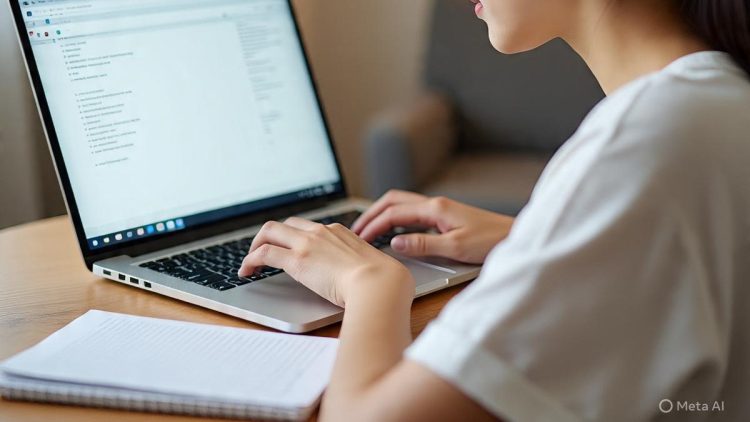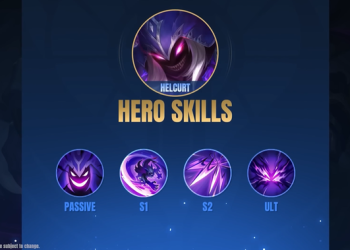Microsoft Word adalah salah satu aplikasi pengolah kata yang paling banyak digunakan saat ini. Dalam penggunaannya, memanfaatkan fitur-fitur yang ada di dalamnya dapat meningkatkan efisiensi kerja, salah satunya adalah membuat daftar isi otomatis.
Membuat daftar isi secara manual seringkali memakan waktu dan menjenuhkan. Namun, dengan pemahaman yang tepat tentang fitur yang ada di Word, Anda bisa mendapatkan daftar isi yang rapi dan terstruktur hanya dalam beberapa langkah sederhana.
Fitur ini akan sangat berguna saat menyusun dokumen yang panjang, termasuk skripsi atau laporan. Dengan menggunakan style heading yang benar, pengguna tidak perlu lagi mengetik semua judul manual, yang pastinya akan menghemat waktu dan tenaga.
Cara Membuat Daftar Isi Otomatis di Microsoft Word dengan Mudah
Langkah pertama dalam membuat daftar isi otomatis adalah menerapkan style heading pada judul dan subjudul di dokumen Anda. Anda bisa menggunakan gaya Heading 1 untuk judul utama dan Heading 2 untuk subjudul, yang akan diikuti oleh Heading 3 untuk sub-subjudul.
Setelah Anda selesai menerapkan style heading, buka menu References, kemudian pilih Table of Contents. Word akan secara otomatis menciptakan daftar isi berdasarkan heading yang telah Anda buat.
Agar hasilnya maksimal, pastikan setiap bagian memiliki heading yang konsisten. Dengan cara ini, Anda akan mendapatkan daftar isi yang tidak hanya akurat tetapi juga mudah untuk dinavigasi.
Modifikasi Daftar Isi untuk Sesuai dengan Kebutuhan Anda
Setelah daftar isi terbentuk, Anda mungkin ingin mengubah tampilannya sesuai dengan preferensi. Anda dapat melakukannya dengan mengklik kanan pada daftar isi dan memilih Modify Table of Contents untuk membuka opsi modifikasi.
Di jendela modifikasi ini, Anda dapat mengganti ukuran font, jenis huruf, dan gaya penomoran. Hal ini memungkinkan Anda untuk menyesuaikan tampilan daftar isi agar lebih mencerminkan gaya dokumen yang Anda buat.
Penting untuk diingat bahwa modifikasi ini akan berlaku untuk keseluruhan daftar isi, sehingga Anda tidak perlu mengulangi langkah-langkah ini untuk setiap bagian. Dengan hanya beberapa klik, tampilan daftar isi Anda bisa jadi lebih menarik dan profesional.
Pentingnya Memperbarui Daftar Isi Secara Berkala
Salah satu kekurangan daftar isi otomatis adalah ia dapat berubah ketika Anda melakukan modifikasi pada dokumen, misalnya, menambah halaman baru. Untuk itu, sangat penting untuk secara rutin memperbarui daftar isi yang telah dibuat.
Setelah melakukan perubahan, cukup klik pada daftar isi dan pilih Update Table. Word akan memberi pilihan untuk memperbarui nomor halaman saja atau memperbarui keseluruhan daftar isi. Pilihan ini memudahkan Anda untuk menjaga keakuratan daftar isi sesuai dengan isi dokumen.
Selalu ingat untuk memperbarui daftar isi sebelum mencetak atau membagikan dokumen final. Ini akan memastikan bahwa semua referensi dan nomor halaman sesuai dengan isi terkini dari dokumen Anda.
Daftar Isi Otomatis untuk Dokumen Panjang Seperti Skripsi dan Laporan
Ketika bekerja pada dokumen panjang seperti skripsi, laporan, atau tesis, daftar isi otomatis adalah solusi yang sangat efisien. Penggunaan fitur ini sangat disarankan karena mampu mengatur berbagai level sub bab dengan baik.
Anda bisa mengatur opsi Show levels saat membuat daftar isi, sehingga semua bagian dari dokumen dapat terakomodasi. Hal ini akan membuat pembaca lebih mudah dalam menavigasi dokumen yang jelas dan terstruktur.
Hasilnya, dokumen Anda akan terlihat lebih profesional dan terorganisir, sehingga mempermudah pembaca dalam memahami isi dokumen secara keseluruhan.
Hyperlink pada Daftar Isi untuk Navigasi yang Mudah
Fitur menarik yang ditawarkan oleh daftar isi otomatis adalah kemampuannya untuk berfungsi sebagai hyperlink. Secara default, daftar isi yang Anda buat di Microsoft Word sudah berupa hyperlink, sehingga memudahkan navigasi.
Ketika dokumen disimpan sebagai Word file atau PDF interaktif, pembaca bisa langsung mengklik judul di daftar isi untuk melompat ke halaman yang diinginkan. Ini meningkatkan pengalaman membaca, terutama dalam dokumen yang panjang.
Dengan fitur ini, Anda tidak hanya memberikan kemudahan bagi diri sendiri saat menyusun dokumen, tetapi juga bagi pembaca yang akan merujuk pada informasi yang dicari dalam dokumen Anda.